Option
Beschreibung
Setzt den Modus für Attribute:
Konstant=Aus
Wenn EIN, wird der
Vorgabe-Wert benutzt, der Anwender kann den Wert nicht ändern.
Geben Sie K ein, um den
Attribut-Modus umzuschalten.
Unsichtbar=Aus
Wenn Ein, werden die Attribute ausgeblendet; sie werden nicht angezeigt und nicht gedruckt. (Unsichtbare Attribute können mit dem Befehl AttZeig eingeblendet werden.)
Geben Sie U ein, um den Attribut-Modus umzuschalten.
Voreinstellung=Aus
Wenn Ein, wird das Attribut, ohne dass der Benutzer eine Eingabeaufforderung erhält, eingefügt; das Attribut kann später mit dem Befehl AttEdit geändert werden.
Geben Sie VO ein, um den Attribut-Modus umzuschalten.
Prüfen=Aus
Wen Ein, wird der Benutzer gezwungen, den Wert ein zweites Mal einzugeben; auf diese Weise wird sichergestellt, dass der Wert korrekt eingegeben wird.
Geben Sie P ein, um den Attribut-Modus umzuschalten.
Gesperrte POsition=Aus
Wenn Ein, wird die die Position des Attributs innerhalb der Block Referenz gesperrt.
Nicht gesperrte Attribute können im Verhältnis zum Rest des Blocks mit Griffbearbeitung verschoben werden und mehrzeilige Attribute können in der Größe geändert werden.
Geben Sie PO ein, um den Attribut-Modus umzuschalten.
Mehrzeilig=Aus
Wenn Ein, wird mehrzeiliger Text anstatt einzeiliger Text benutzt.
Geben Sie M ein, um den Attribut-Modus umzuschalten.
<Fertig>:
Drücken Sie die Eingabetaste, um den Befehl fertigzustellen.
Definiert den Bezeichner des Attributes; dies ist der Name, mit dem BricsCAD das Attribut identifiziert. Sie können bis zu 255 Buchstaben, Zahlen und Satzzeichen verwenden.
Bestimmt die Benutzeraufforderung, die in der Befehlseile angezeigt wird, wenn das Attribut später in die Zeichnung eingefügt wird. Sie können dieses Feld auch leer lassen; BricsCAD verwendet diese Eingabe nur während die Attribute in eine Zeichnung eingefügt werden.
Definiert den Vorgabe-Wert, der bei der Abfrage in spitzen Klammern, wie z. B. <360>, dargestellt wird. Wie bei anderen Vorgaben muss der Anwender nur noch die Eingabetaste drücken, um diesen Wert zu übernehmen.
Wenn der Modus Mehrzeilig EIN ist, werden Sie aufgefordert:
Nächste Zeile oder <Fertig>: Geben Sie die nächste Zeile des Mtextes ein oder drücken Sie die Eingabetaste, um zu stoppen.
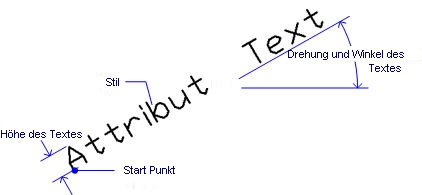
Definiert den Textstil und die Ausrichtung des Textes:
-
Stil definiert den Textstil; geben Sie den Namen eines in der Zeichnung vorhandenen Textstiles ein.
-
Ausrichtung richtet den Text zwischen zwei Punkten aus; die Texthöhe wird angepasst.
-
Einpassen richtet den Text zwischen zwei Punkten aus, die Texthöhe wird beibehalten.
-
Horizontalmittig richtet die Text Grundlinie mittig am gewählten Punkt aus.
-
Mitte der Text wird mittig am gewählten Punkt ausgerichtet.
-
Rechts richtet den Text rechts bündig aus.
-
Justieren es werden weitere Ausrichtungsmöglichkeiten für den Text angezeigt.
-
Startpunkt links ausgerichteter Text.
Definiert die Höhe des Attributtextes, solange diese nicht durch den Textstil oder die Ausrichtung überschrieben wird. Geben Sie einen Wert ein, oder wählen Sie zwei Punkte, um die Höhe zu definieren.
Definiert den Drehwinkel für die Drehung des Textes. Geben Sie einen Wert für den Winkel ein, oder wählen Sie zwei Punkte in der Zeichnung, um den Winkel relativ zu X-Achse zu bestimmen.